So reparieren Sie Ghost Touch auf dem iPhone 13/12/11
Ist Ihnen schon einmal ein iPhone begegnet, das Aufgaben ohne Eingaben ausführt? Die Fehlfunktion, wenn Ihr iPhone beginnt, selbstständig Aktionen auszuführen, wird als Geisterberührung bezeichnet. Darüber hinaus können Sie dieses Problem in iPhone 13/12/11 und einigen früheren iPhone-Modellen wie iPhone 8 usw.
Probleme mit der Displayschutzfolie, Fehlfunktionen von iOS oder ein Hardwarefehler sind möglicherweise einige der Gründe für Ghost Touch auf Ihrem Gerät. Wenn Sie derzeit konfrontiert sind die Ghost-Touch auf Ihrem iPhone, keine Sorge, lesen Sie die folgenden Tipps weiter, um dieses Problem zu lösen. Schließlich reichen die Lösungen von der Reinigung Ihres Gerätebildschirms bis zum Zurücksetzen auf die Werkseinstellungen.
Teil 1: Wie repariert man Ghost Touch auf dem iPhone?
1. Reinigung des Bildschirms Ihres iPhones:
Sie können Ghost Touch effizient beheben, indem Sie den Touchscreen Ihres Geräts reinigen. Auf diese Weise können Sie eventuelle Staubpartikel entfernen, die in den Touch-Mechanismus Ihres iPhones eingreifen.

Gehen Sie wie folgt vor, um Ihr iPhone zu reinigen:
- Schalten Sie Ihr Telefon aus.
- Verwenden Sie ein Mikrofasertuch und weichen Sie es in warmem Wasser ein. Apple warnt davor, Haushaltsreiniger oder andere Materialien wie Wasserstoffperoxid aufzutragen, die die ölbeständige Schicht auf Ihrem iPhone beschädigen können.
- Beginnen Sie schließlich damit, Ihren Touchscreen vorsichtig von einem Ende abzuwischen.
- Äußerste Sorgfalt, um Feuchtigkeitsfluss in Öffnungen zu vermeiden.
2. Entfernen Sie die Displayschutzfolie:
Gelegentlich kann die Displayschutzfolie die Bedienung Ihres Touchscreens behindern. Ihre Entfernung kann also auch das Problem lösen. Sie müssen Ihren Protektor vorsichtig abnehmen, beginnend an einem Ende des Geräts. Wenn Ihre Schutzfolie bereits gebrochen oder teilweise beschädigt ist, wird empfohlen, sich an einen erfahrenen iPhone-Techniker zu wenden.
3. Nehmen Sie die Hülle Ihres iPhones ab:
Einer der Schuldigen hinter dem iPhone-Ghost-Touch-Problem ist ein leicht verdrehter Bildschirm. Die mögliche Ursache ist, dass das Hartschalengehäuse Ihren Touchscreen verbogen haben könnte. Das Herunterfallen Ihres Geräts kann seine Hartschale ablenken. In diesem Szenario kann das Abnehmen des Hartschalenkoffers dieses Problem beseitigen.

4. Starten Sie Ihr iPhone neu:
Ein Neustart des Geräts kann uns helfen, das Ghost-Touch-Problem zu beseitigen. Befolgen Sie das nachstehende Verfahren, um Ihr iPhone-Modell neu zu starten.
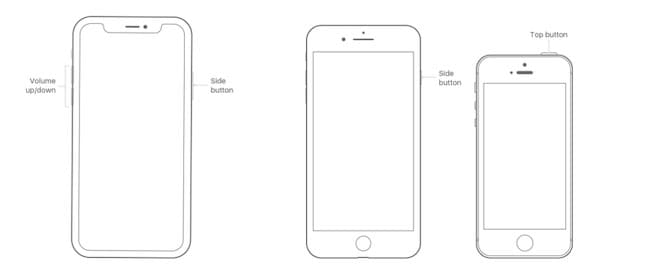
(a) iPhone X
- Halten Sie die Seitlicher Knopf mit irgendwelchen gedrückt Lautstärketasten , bis die Abschaltung Schieberegler erscheint.
- Wischen Sie über den Ausschaltregler.
- Drücken Sie die Seite Taste im nun erscheinenden Bestätigungsfenster nun wieder los. bis das Logo von Apple sichtbar ist.
(b) iPhone 8:
- Halten Sie die (oder Seite) Taste einmal gedrückt Abschaltung Schieberegler erscheint.
- Wischen Sie über den Ausschaltregler.
- Dann halten Sie die Spitze (oder Seite) Taste bis das Logo von Apple erscheint.
5. Aktualisieren Sie die Betriebssoftware Ihres iPhones:
Wenn das Ghost-Touch-Problem immer noch nicht behoben ist, sollten Sie Ihr Gerät aktualisieren. Das liegt daran, dass der Virus möglicherweise für die Geisterberührung verantwortlich ist. Gehen Sie wie folgt vor, um Ihr iPhone zu aktualisieren:
- Navigieren Sie zu Einstellungen.

- Auswählen
Allgemeines. - Klicken Sie Software Aktualisieren.
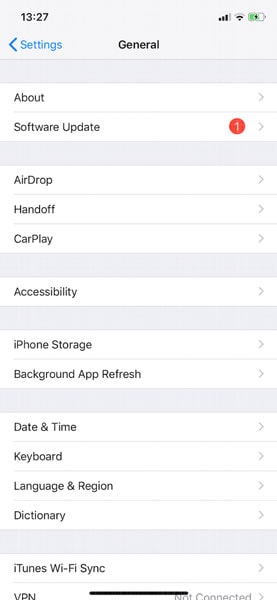
- Wähle aus Herunterladen und installieren.
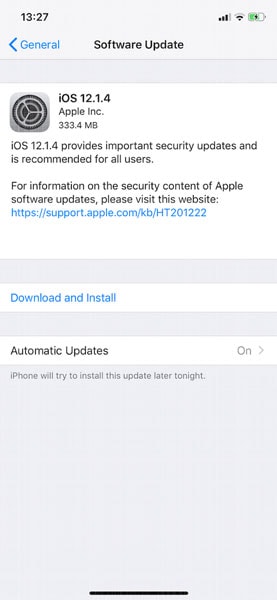
6. Führen Sie einen Werksreset durch:
Wenn Ihr iPhone-Ghost-Problem trotz Neustart und Aktualisierung des iPhones nicht beendet wird. Es ist an der Zeit, einen Werksreset durchzuführen. Dadurch können alle Anwendungen oder Programme entfernt werden, die das Problem verursachen. In der Tat müssen Sie zuerst Ihre Daten sichern, bevor Sie einen Werksreset durchführen. Gehen Sie wie folgt vor, um Ihr iPhone zurückzusetzen:
- Navigieren Sie zu Einstellungen.

- Auswählen
Allgemeines. - Wähle aus Zurücksetzen.

- Zylinderkopfschrauben Löschen Alle Inhalte und Einstellungen.
- Presse Löschen.

Nach dem erfolgreichen Zurücksetzen auf die Werkseinstellungen durchlaufen Sie erneut den Einrichtungsvorgang, bei dem Sie auswählen können, ob das Telefon auf eine zuvor gespeicherte Sicherung zurückgesetzt werden soll.
7. Stellen Sie Ihr iPhone wieder her:
Wenn das Zurücksetzen auf die Werkseinstellungen Ihr Problem nicht löst, können Sie auf dem iPhone in den Wiederherstellungsmodus wechseln und versuchen, iOS neu zu installieren. Es wäre hilfreich, wenn Sie sich nur dann dafür entscheiden würden, wenn Sie Ihr iPhone aufgrund einer Geisterberührung nicht normal aktualisieren können. Andernfalls können Sie die Einstellungen normal aktualisieren oder zurücksetzen, was sehr einfacher sein kann. Gehen Sie wie folgt vor, um ein iPhone 8 oder höher in den Wiederherstellungsmodus zu versetzen:
- Öffnen Sie iTunes auf Ihrem PC, nachdem Sie es mit Ihrem iPhone verbunden haben
- Halten Sie das VAufwärts-Taste und sofort freigeben.
- Halten Sie die Lautstärke Abwärts-Taste und sofort freigeben.
- Drücken und halten Sie die seitlicher Knopf bis der Wiederherstellungsmodus angezeigt wird.
Hinweis: Während der Wiederherstellung Ihres iPhones aus dem Wiederherstellungsmodus werden Ihre Daten gelöscht. Um Unannehmlichkeiten zu vermeiden, sichern Sie Ihre Daten vorher.
8. Erzwinge einen Neustart deines iPhones
Wenn das Ghost-Touch-Problem auf Ihrem iPhone so schwerwiegend ist, dass Sie es nicht richtig verwenden können. Dann kann ein erzwungener Neustart Ihnen bei der Behebung des Problems helfen. Das liegt daran, dass der erzwungene Neustart auch dann funktionieren würde, wenn der Touchscreen Ihres Geräts nicht gut funktioniert.

- Halten und sofort loslassen Lauter-Taste.
- Halten und sofort die Leiser-Taste.
- Drücken Sie die Seitentaste, bis das Logo von Apple sichtbar ist.
9. Bringen Sie Ihr iPhone zu Apple
Nachdem Sie alle oben genannten Tipps befolgt haben und das Problem immer noch nicht behoben ist, sollten Sie Ihr Gerät zum nächsten Apple Store bringen. Die mögliche Ursache für das Ghost-Touch-Problem kann eine Hardware-Ursache sein, wie z. Es wird nicht empfohlen, Ihr iPhone zu öffnen, es sei denn, Sie haben beträchtliche Erfahrung. Es ist viel sicherer, sich daran zu wenden Apple-Unterstützung wo Sie einen Termin buchen können.
Teil 2: Wie verwendet man die DrFoneTool-Systemreparatur, um Ghost Touch auf dem iPhone zu reparieren?
Obwohl Sie mit allen oben genannten Korrekturen arbeiten, ist Ihr iPhone immer noch mit der Geisterberührung konfrontiert. Sie können Dr. Fone-Systemreparatur verwenden, um die Arbeit zu erledigen. Es kann mehrere Faktoren geben, die zu dem Ghost-Touch-Dilemma auf Ihrem iPhone führen. Wenn das Problem eines Betriebssystems die Ursache für die Geisterberührung auf Ihrem iPhone ist, DrFoneTool-SystemReparaturkann dir in diesem Szenario nur weiterhelfen.
Zu verwendendes Verfahren DrFoneTool-Systemreparatur:
Schritt 1: Herunterladen fone-System Repair und installieren Sie es auf Ihrem PC.

DrFoneTool – Systemreparatur
Machen Sie ein iOS-Update ohne Datenverlust rückgängig.
- Nur reparieren Sie Ihr iOS auf normal, kein Datenverlust überhaupt.
- Beheben Sie verschiedene Probleme mit dem iOS-System Im Wiederherstellungsmodus stecken, weißes Apple Logo, schwarzer Bildschirm, Schleife beim Start usw.
- Downgrade von iOS ganz ohne iTunes.
- Funktioniert für alle Modelle von iPhone, iPad und iPod touch.
- Vollständig kompatibel mit dem neuesten iOS 15.

Schritt 2: Wählen Sie nach dem Öffnen des Tools Systemreparatur.

Schritt 3: Verbinden Sie Ihr iPhone mit dem PC und klicken Sie in der Anwendung auf „Standardmodus“.

Schritt 4: Nachdem DrFoneTool-System Repair Ihr iOS-Gerät erkannt hat, würden Sie sich dafür entscheiden, die neueste Firmware herunterzuladen. Wählen Sie Start und warten Sie.

Schritt 5: Nach Abschluss des Firmware-Downloads beginnt DrFoneTool schnell mit der Reparatur Ihres iPhones.
Schritt 6: Innerhalb weniger Minuten startet Ihr Gerät im normalen Modus neu. Der Vorgang würde nicht länger als 10 Minuten dauern.

Schritt 7: Hoffentlich wird Ihr Problem mit dem Geisterbildschirm auch ohne Datenverlust gelöst.
Es gibt einige iOS-Probleme, mit denen Benutzer im täglichen Leben konfrontiert werden können, z. B. Tod, schwarzer Bildschirm, Hängenbleiben im DFU-Modus und Vergessen der Entsperrung des iPhone-Bildschirms. Dr. Fone-Systemreparatur kann uns helfen, diese Probleme einfach und schnell zu lösen.
Hauptfunktionen der Dr. Fone-Systemreparatur:
Systemreparatur-Tools können bei der Behebung einer Vielzahl von Problemen im Zusammenhang mit iOS helfen. Einige der häufigsten Probleme, die mit der Systemreparatur behandelt werden können, sind:
- Stuck im Recovery-Modus
- Hänge im DFU-Modus fest
- Blue Screen of Death
- Schwarz iPhone-Bildschirm
- iPhone eingefroren
Wie sich dieses Tool von anderen abhebt:
Im Vergleich zu anderen verfügbaren Tools kann die Dr. Fone-Systemreparatur problemlos die Probleme mit dem Betriebssystem Ihres iPhones beheben, ohne das Risiko eines Datenverlusts. Es ist ganz einfach zu bedienen und erfordert nur wenige Klicks, um das Problem innerhalb weniger Minuten zu lösen.
Teil 3: So beheben Sie typische iPhone-Probleme
1. Wi-Fi-Verbindung nicht möglich:
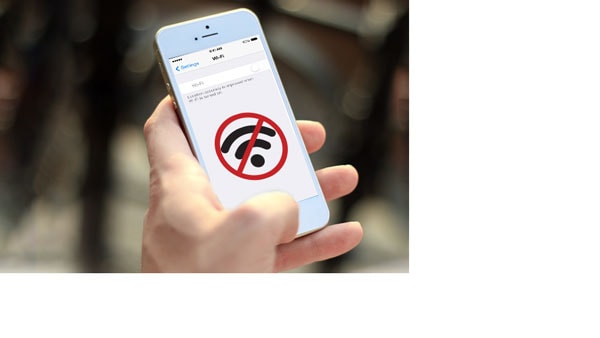
Dass keine Verbindung über das iPhone Wi-Fi hergestellt werden kann, ist eines der häufigsten Probleme, mit denen Benutzer konfrontiert sind. Sie können das Problem beheben, indem Sie das folgende Verfahren befolgen:
- Schalten Sie Ihr iPhone aus.
- Starten Sie das Gerät neu, während Sie sowohl die Home-Taste als auch die Sperrtaste gedrückt halten, bis das Logo von Apple erscheint.
- Nach dem Neustart können Sie sich mit dem WLAN verbinden.
Wenn das Problem immer noch nicht behoben ist, dann
- Navigieren Sie zu Einstellungen,
- Wählen Sie WLAN
- Gehen Sie zum Ende der Seite und stellen Sie den HTTP-Proxy auf die automatische Einstellung ein.
2. Problem mit der Mobilfunkverbindung auf dem iPhone:
Mehrere Gründe können zu einer Fehlfunktion Ihrer Mobilfunkverbindung führen. Das Problem kann beispielsweise ein technischer Fehler oder ein Netzwerkproblem auf Ihrem iPhone sein. Zunächst sollten Sie sicherstellen, dass Sie an Ihrem Standort eine stabile Mobilfunkverbindung haben. Wenn Ihre Signalstärke trotz stabiler Verbindung immer noch schlecht ist, gehen Sie wie folgt vor, um Ihre Netzwerkeinstellungen zurückzusetzen:
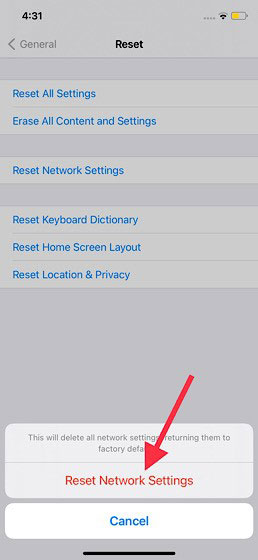
- Navigieren Sie auf Ihrem iPhone zu Einstellungen
- Tippen Sie auf Allgemein und wählen Sie Zurücksetzen
- Drücken Sie zum Zurücksetzen auf Netzwerkeinstellungen zurücksetzen
3. Beim Apple-Logo hängen geblieben:
Das iPhone, das beim Logo von Apple hängen bleibt, ist das Problem, mit dem die Benutzer häufig konfrontiert sind. Meistens kann dieses Problem durch einen erzwungenen Neustart behoben werden. Das Verfahren zum erzwungenen Starten des iPhones wurde bereits oben besprochen.
Fazit
Das Ghost-Touch-Problem tritt häufig bei iPhone 13/12/11/X und einigen anderen Modellen auf. Das Ghost-Touch-Problem auf Ihrem iPhone kann durch ein Systemproblem oder ein Hardwareproblem verursacht werden. Glücklicherweise sind viele Lösungen verfügbar, um dieses Problem zu beheben, oder Sie können zum Apple Store gehen, um das Problem zu beheben. Wir erwarten, dass diese Korrekturen Ihnen helfen werden, das Ghost-Touch-Problem zu beseitigen. Die bestmögliche Lösung ist jedoch die Dr. Fone-Systemreparatur, mit der Sie das Problem mit nur wenigen Klicks beheben können. Außerdem würde dieses Tool nicht länger als 10 Minuten dauern, und Ihr Risiko eines Datenverlusts ist ziemlich gering.
Neueste Artikel

